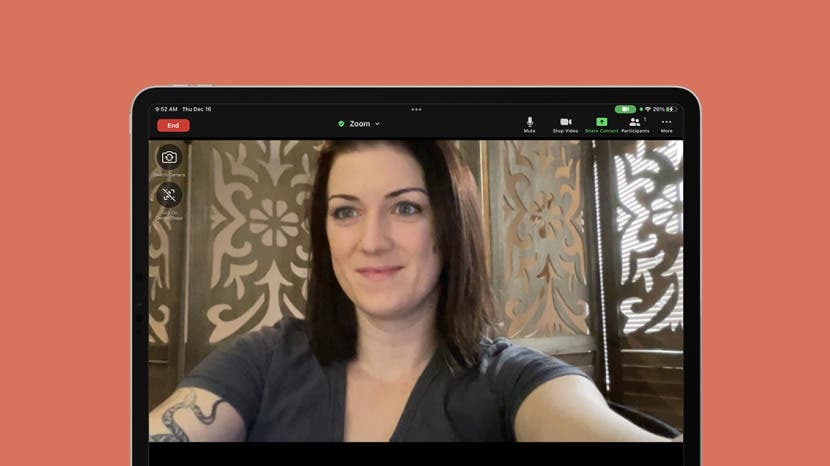
FaceTiming עם משפחה או חברים לא חייב לומר שאתה תקוע לשבת במקום אחד כל הזמן שאתה בשיחת הווידאו. עם התכונה החדשה של ה-Center Stage iPad עבור FaceTime, אתה יכול לנוע כדי לבשל, להשוויץ בריקוד שלך או להפעיל מהלכים, או שאנשים ייכנסו או יצאו מהפריים ועדיין יישארו מוגדלים בצורה מושלמת, ממורכזים ומפנים מוֹקֵד.
קפוץ אל:
- מה עושה מרכז הבמה?
- לאילו אייפד יש את מרכז הבמה?
- כיצד להפעיל ולהשבית את מרכז הבמה במהלך שיחת FaceTime
- כיצד להשתמש במרכז הבמה עם זום באייפד
מה עושה מרכז הבמה?
מבלי להיכנס לעומק הצד הטכני של הדברים, Center Stage פועלת באמצעות למידת מכונה וזיהוי פנים כדי למצוא ולהתמקד באנשים בזמן שהם נמצאים במצלמה. הכלים הללו מאפשרים לאייפד שלך להתאים את הידיים ללא ידיים ובזמן אמת כך שלא משנה היכן אתה נמצא ביחס לאייפד שלך, אתה תהיה במרכז הפריים. כלי FaceTime המהנה הזה יכול להתקרב, להתרחק, לסובב סביב כדי לעקוב אחר התנועות שלך (וזה שימושי במיוחד בעת ביצוע דברים כמו בישול תוך כדי צ'אט ב-FaceTime), ולהתאים את המסגרת כך שתסתגל כשמישהו נכנס או יוצא ממנו מִסגֶרֶת.
לאילו אייפד יש את מרכז הבמה?
על מנת להשתמש ב-Center Stage ב-FaceTime, תזדקק לאחד מה-iPads התואמים ל-Center Stage הבאים. נכון לעכשיו, מכשירי האייפד שיש להם יכולות Center Stage הם:
- iPad Pro 12.9 אינץ' (דור חמישי)
- iPad Pro 11 אינץ' (דור שלישי)
- אייפד (דור 9)
- אייפד מיני (דור 6)
למכשירי האייפד האלה יש את המצלמה הקדמית TrueDepth הרחבה במיוחד הדרושה ש-Center Stage מסתמכת עליה כדי לזהות ולעקוב אחריך.
כיצד להפעיל את מרכז הבמה במהלך שיחת FaceTime ולהשבית אותה במידת הצורך
Center Stage הוא תכונה נהדרת המאפשרת לך לנוע במהלך שיחות FaceTime מבלי לדאוג לגבי התאמה מחדש של ה-iPad שלך, כך שסביר להניח שתרצה להשתמש בו לעתים קרובות יותר מאשר לא. לאחר הפעלת Center Stage בפעם הראשונה, הוא יופעל כברירת מחדל בכל פעם שתבצע שיחת FaceTime. עם זאת, יש מקרים שבהם ייתכן שלא תרצה להשתמש במרכז הבמה. לדוגמה, אם אתה לוקח ועידה בבית, לא תרצה שבן הזוג או המתבגר שלך יסתובבו מאחורי המסך שלך ישנו את מה שהקולגות שלך רואים בפריים. נראה לך כיצד להפעיל את Center Stage כאשר אתה צריך את זה, ולכבות אותו כאשר לא.
- בזמן שיחת FaceTime, החלק מטה מהפינה השמאלית העליונה כדי לפתוח את מרכז שליטה.
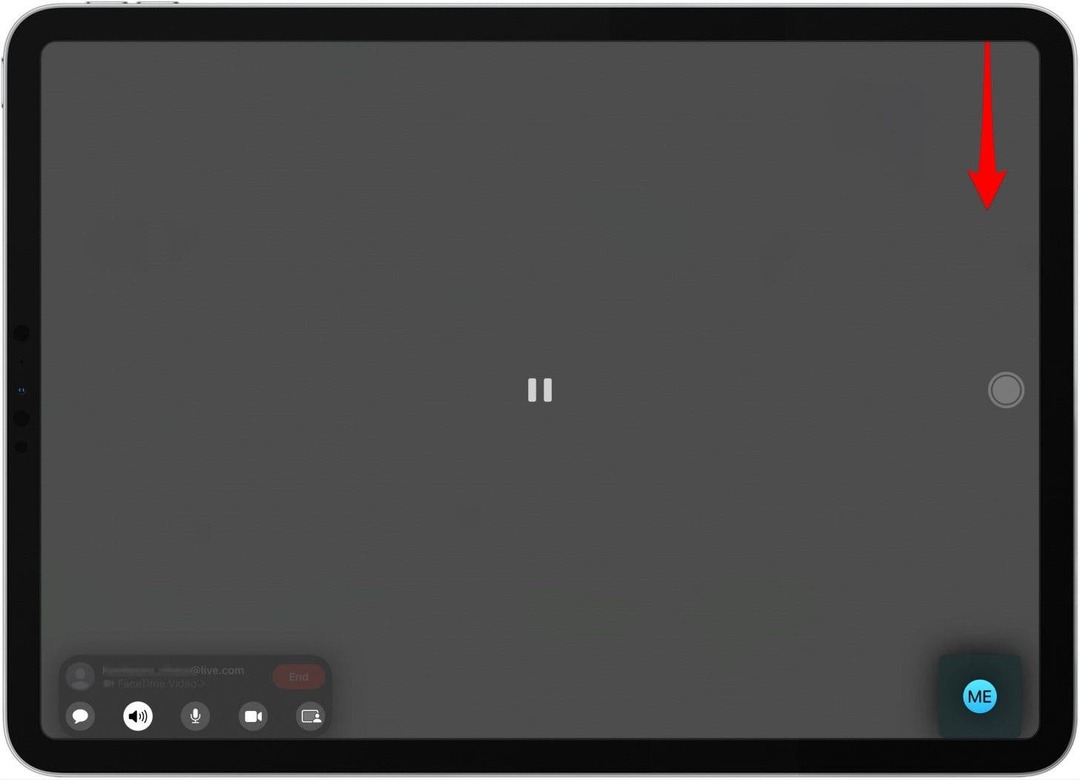
- בֶּרֶז אפקטי וידאו.
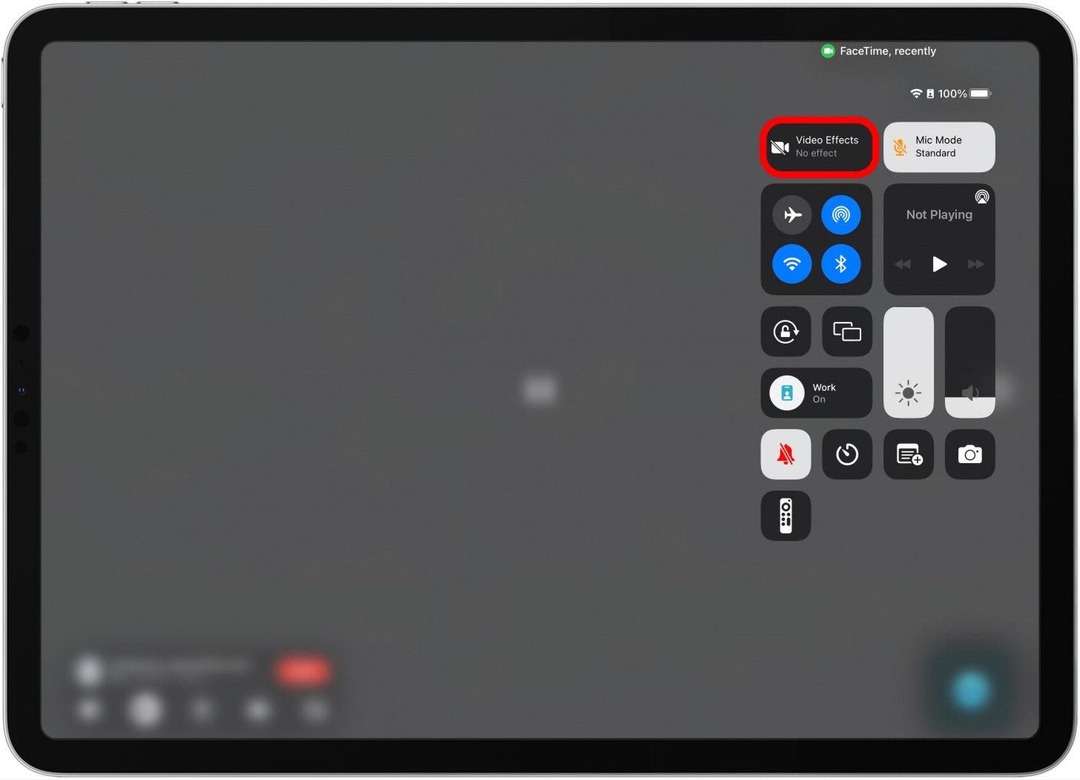
- בֶּרֶז מרכז הבמה כדי לשנות אם התכונה מופעלת או כבויה. הסמל הכחול אומר שמרכז הבמה מופעל.
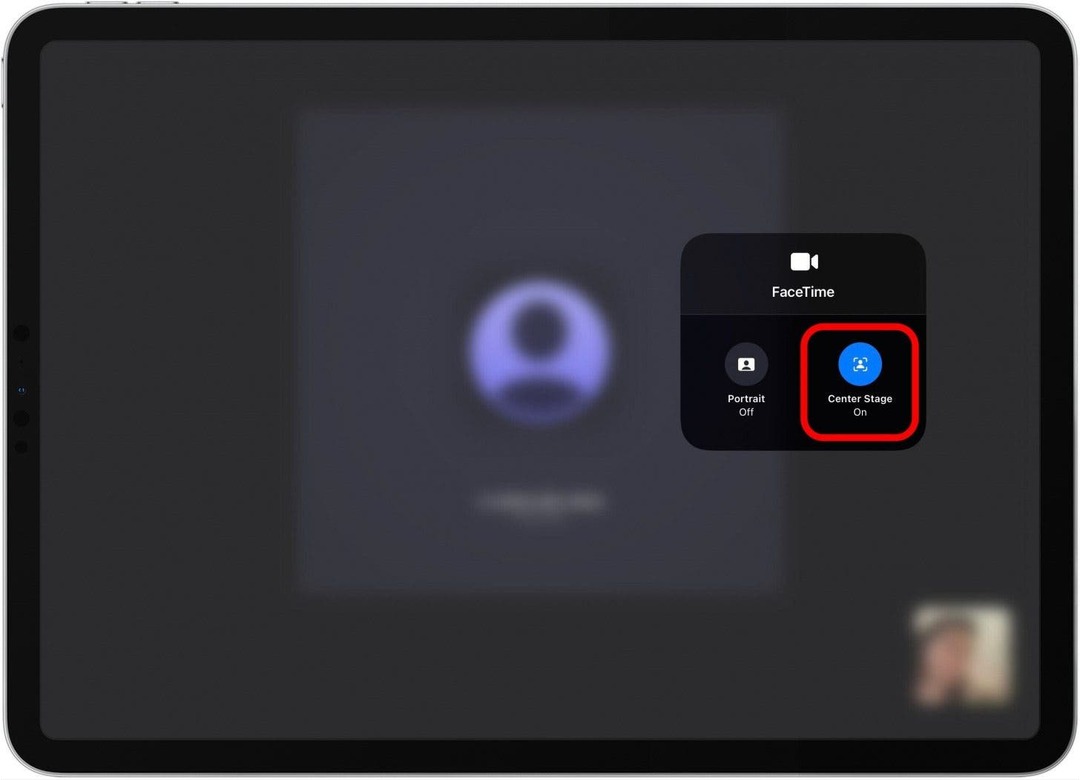
- בנוסף, כאשר מרכז הבמה מופעלת, כפתור אפקטי הווידאו יהיה לבן ויאמר "מרכז הבמה".
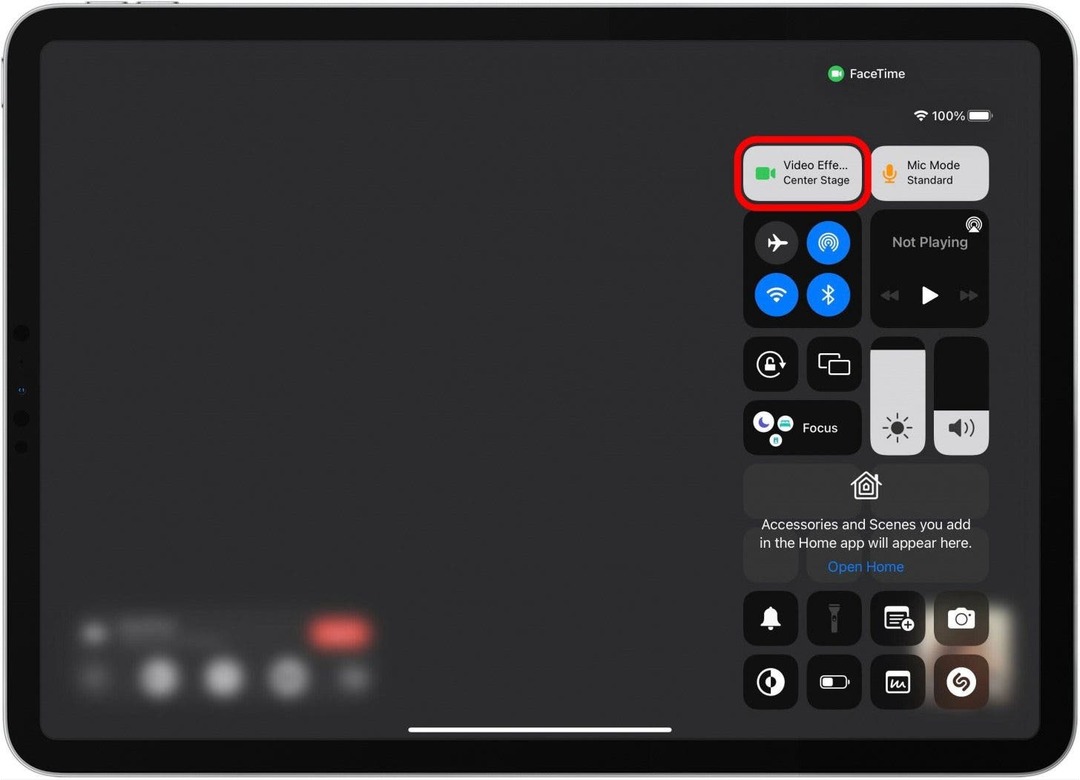
כיצד להשתמש במרכז הבמה עם זום באייפד
מפתחי זום הוסיפו לאחרונה תאימות למרכז הבמה לאפליקציית זום לאייפד! המשמעות היא שמשתמשי אייפד יכולים כעת להפעיל את מרכז הבמה בזום בזמן שיחת זום. הנה איך להשתמש במרכז הבמה עם זום:
- בזמן שיחת זום, הקש במקום כלשהו על המסך כדי להציג את סמלי התפריט.
- כדי להפעיל את מרכז הבמה בזום, הפעל את מרכז הבמה בצד שמאל של המסך.

- כדי להשבית את Center Stage, כבה את מרכז הבמה בצד שמאל של המסך.
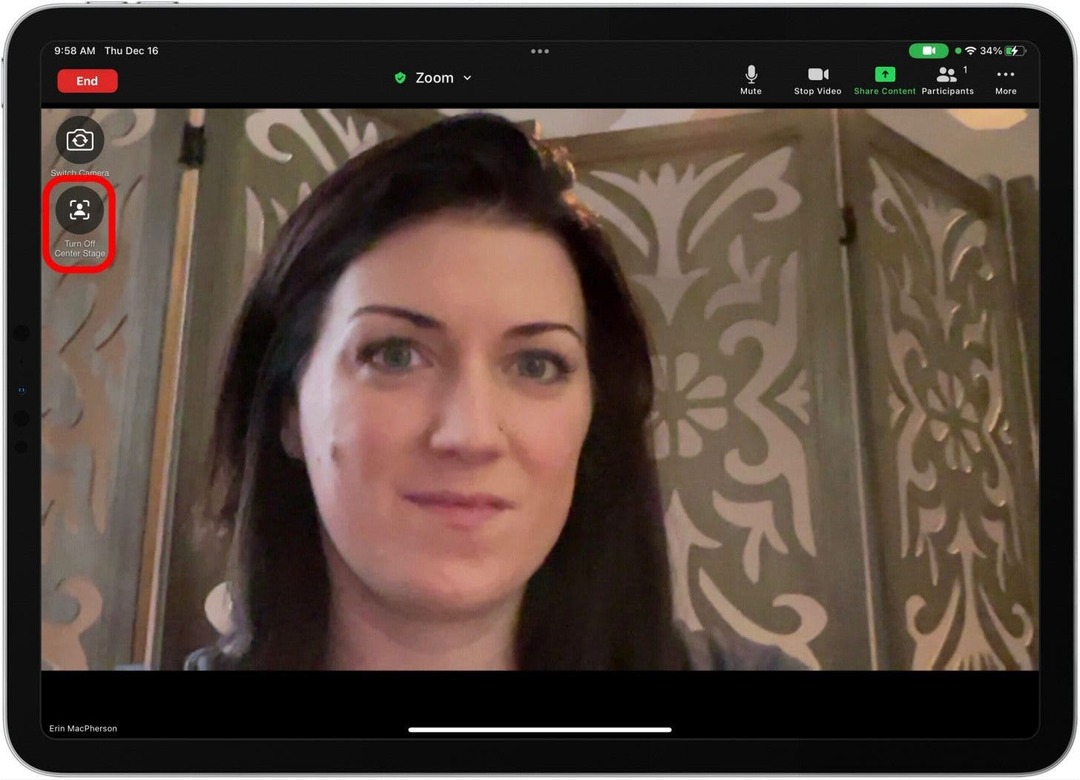
וזה הכל! עכשיו אתה יודע איך להשתמש ב-Center Stage ב-iPad ב-Zoom וב-FaceTime, כך שאתה לא צריך לדאוג לשבת בשקט כדי להישאר בפריים במהלך שיחות הווידאו שלך.